WPS Word文档删除自定义列表的方法
时间:2024-03-14 10:27:13作者:极光下载站人气:0
很多小伙伴在对文字文档进行编辑时都会选择使用Wps软件,因为在wps软件中,我们不仅可以对文字文档进行段落格式设置,还可以在文档中设置自定义列表。有的小伙伴想要将不再需要的自定义列表进行删除,但又不知道该在哪里进行设置。其实很简单,我们只需要点击打开“项目符号和编号”弹框,然后在该页面中找到自定义列表选项,打开该选项,再在该选项页面中选中一个列表样式,最后点击删除选项即可。有的小伙伴可能不清楚具体的操作方法,接下来小编就来和大家分享一下WPS word文档删除自定义列表的方法。
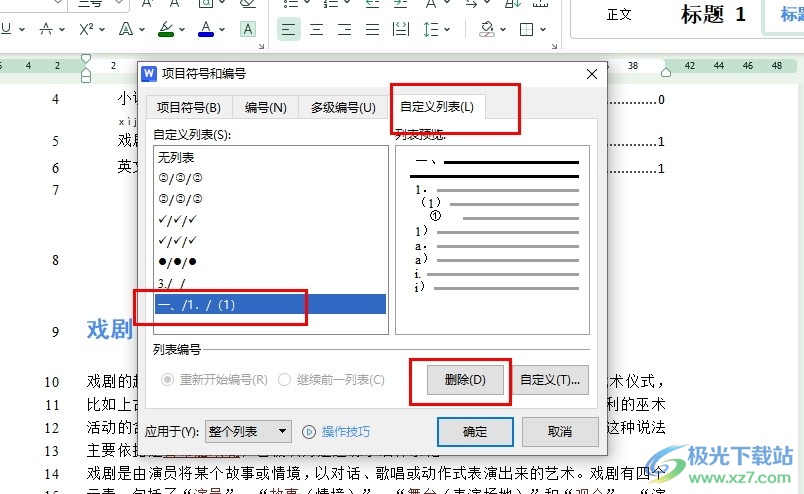
方法步骤
1、第一步,我们先在电脑中点击打开WPS软件,然后在WPS软件中点击打开一个文字文档进行编辑
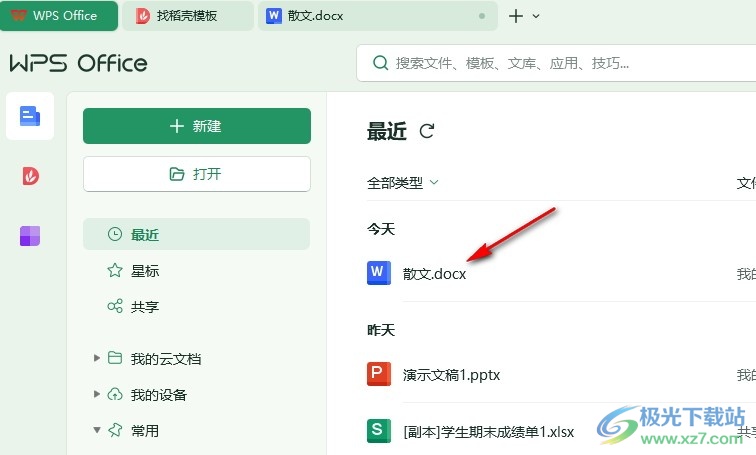
2、第二步,打开文字文档之后,我们在文档编辑页面中先打开开始子工具栏中编号工具右侧的箭头图标
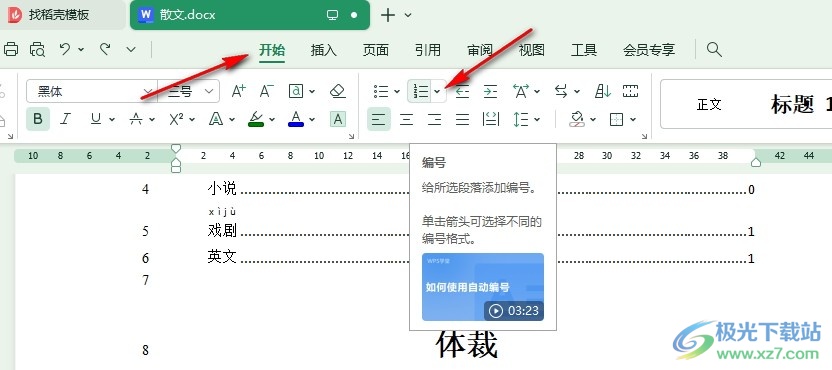
3、第三步,打开箭头图标之后,我们再在下拉列表中找到“自定义编号”选项,点击打开该选项
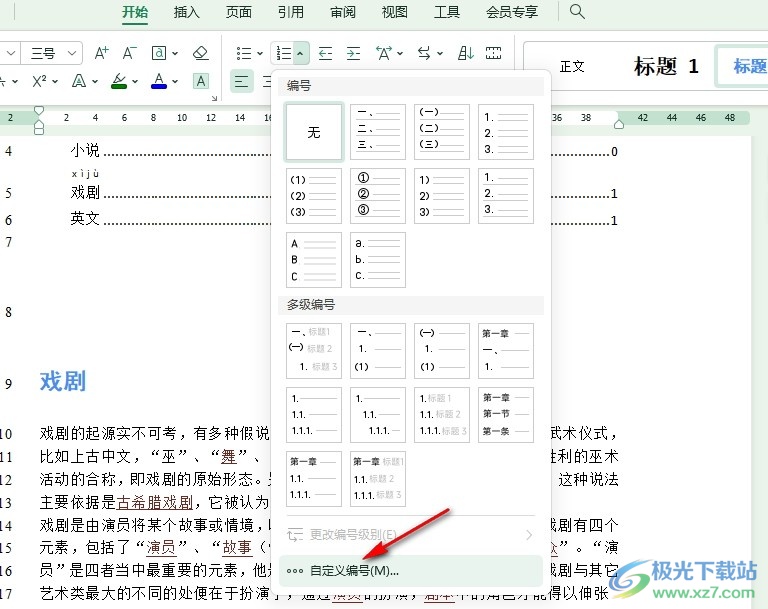
4、第四步,打开项目符号和编号弹框之后,我们在该页面中找到并打开“自定义列表”选项
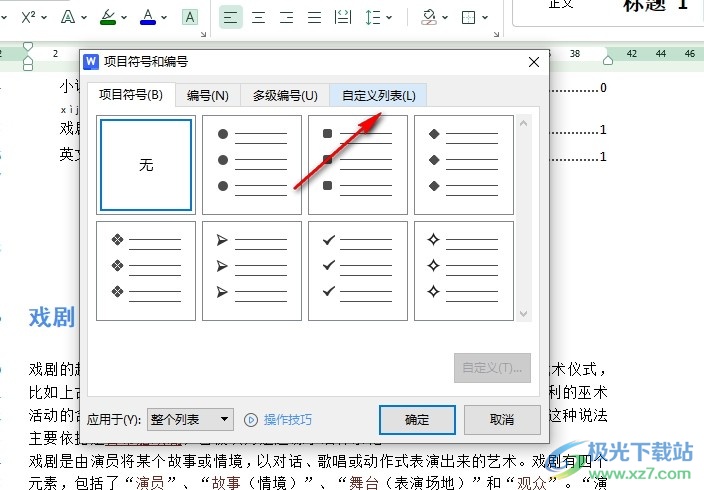
5、第五步,进入自定义列表页面之后,我们在左侧先选中需要删除的列表样式,再点击删除选项即可
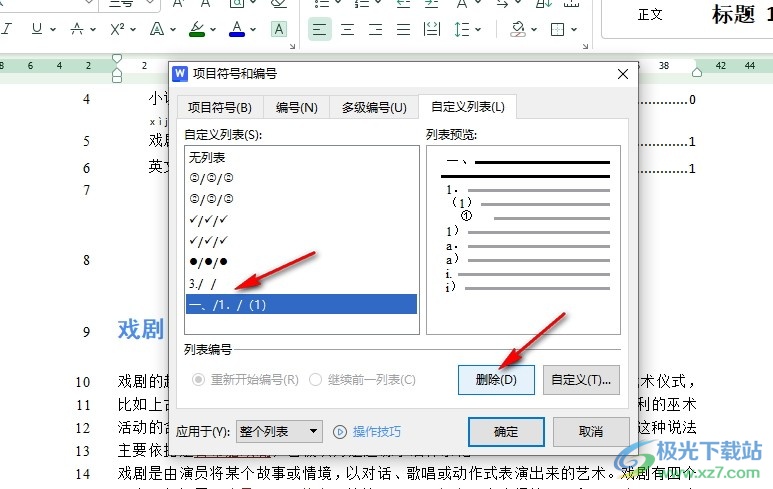
以上就是小编整理总结出的关于WPS Word文档删除自定义列表的方法,我们在WPS中打开一个文字文档,然后在文档编辑页面中打开编号下拉列表中的自定义编号选项,接着在弹框中点击自定义列表选项,选中一个列表样式,最后点击删除选项即可,感兴趣的小伙伴快去试试吧。

大小:69.90 MB版本:v11.1.0.14309 最新版环境:WinAll, WinXP, Win7, Win10
- 进入下载

网友评论